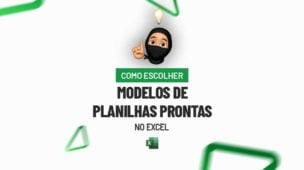Dentro do Excel, muitas vezes, trabalhamos com uma base de dados muito grande e é necessário que as informações estejam corretas para análise e criação de relatórios.
Mas, podemos nos deparar com informações duplicadas e é fundamental realizar a correção.
Contudo, no Excel é possível removê-las de maneira rápida e eficiente, garantindo que seu conjunto de dados esteja mais limpo e confiável para análise.
Por isso, trouxemos um exemplo prático de como podemos remover duplicatas dentro da planilha do Excel, utilizando as ferramentas disponíveis.
Vamos lá?
Faça o Download da Planilha da Aula para Praticar este Tutorial:
Como Eliminar Duplicidade no Excel:
Antes de mais nada, no exemplo de hoje, temos uma base de dados com os pedidos feitos na nossa frutaria no período de 14 dias, o relatório foi retirado do sistema de compras.
Nele consta a data do pedido, qual vendedor foi o responsável, o cliente, a fruta adquirida, o valor por quilo ou unidade, a quantidade solicitada e o total do pedido faturado.
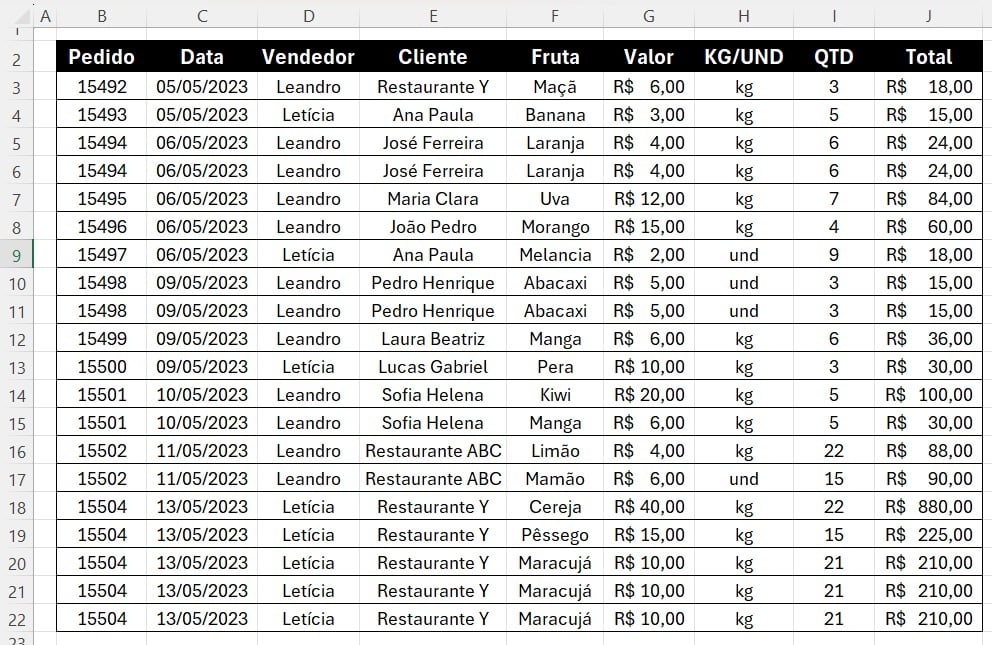
Se você reparar, alguns dos pedidos estão com o mesmo código.
Mas, certos pedidos são feitos pelo mesmo cliente, na mesma data, só que foi solicitado frutas diferentes, porém, há algumas linhas em que até os produtos são iguais, ou seja, são dados em duplicidade:
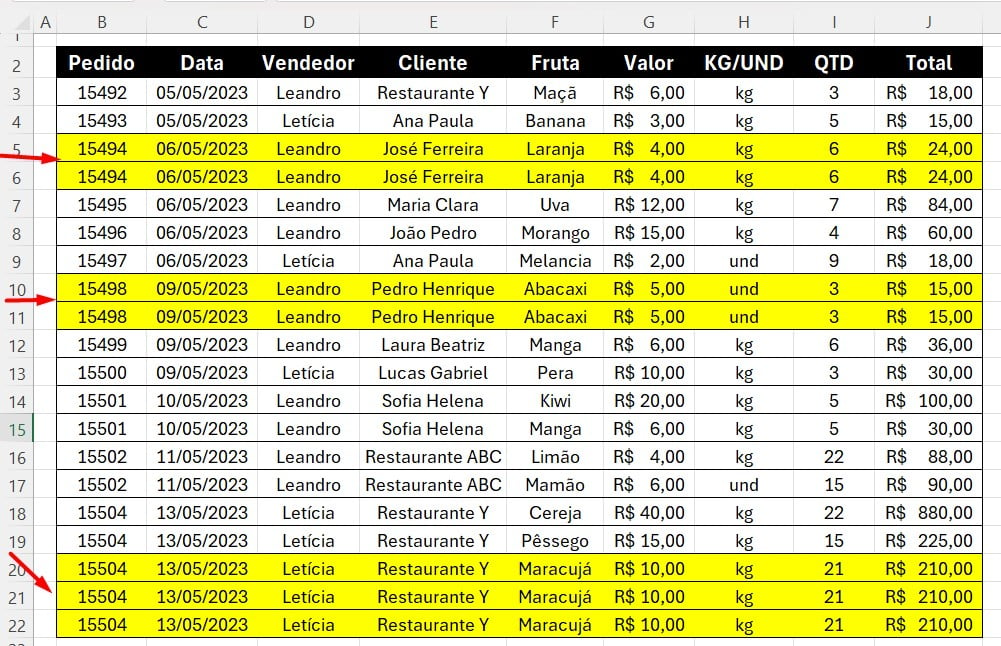
Como fazemos para retirar essas informações duplicadas da nossa tabela de vendas?
Há duas maneiras que podemos resolver esse problema.
Primeira Solução
A primeira solução é, utilizar a opção de Remover Duplicadas, disponível da guia de tarefas do Excel.
Primeiramente, selecione toda a sua base de dados, depois, vá até a guia de menu logo acima, clique em Dados e posteriormente em Remover Duplicadas.
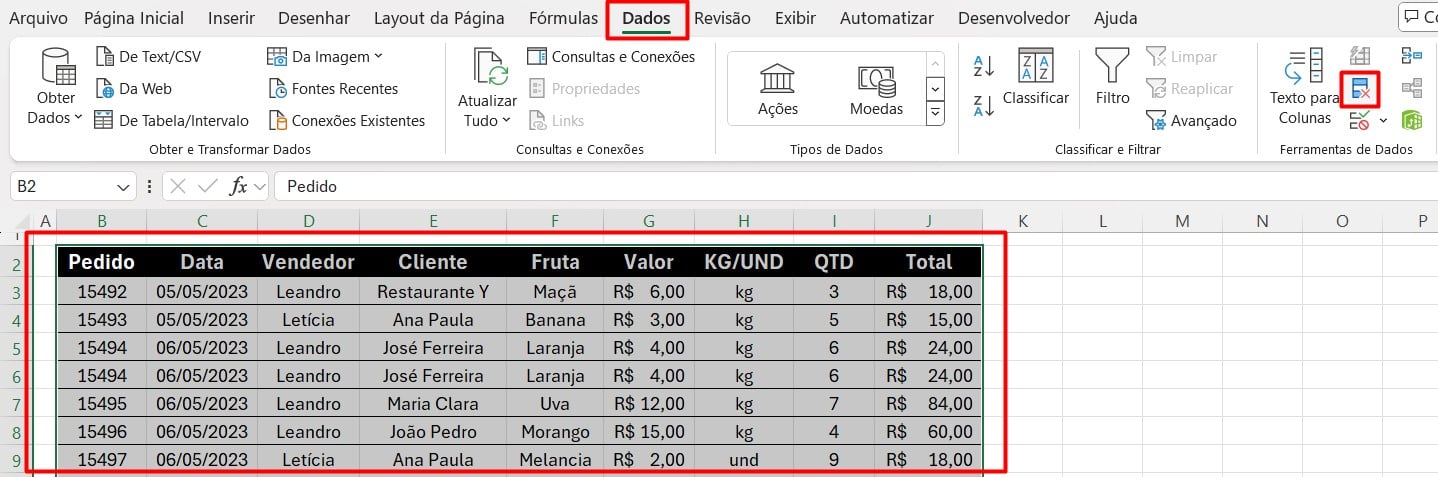
Com isso, irá abrir uma janela para você selecione as colunas que contém as duplicidades na tabela.
Mas, como alguns pedidos contém o mesmo código, visto que os respectivos clientes fizeram um pedido solicitando produtos diferentes, é preciso que o Excel verifique todas as colunas.
Pois, se todas elas são iguais, o Excel poderá removê-la.
Com todas as colunas selecionadas, clique em OK.
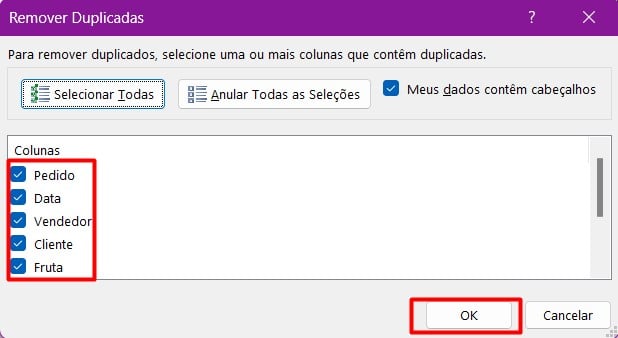
Observe que o Excel mostrará para você a quantidade de linhas que serão removidas da sua tabela.
Depois da confirmação em OK, essas linhas serão removidas.
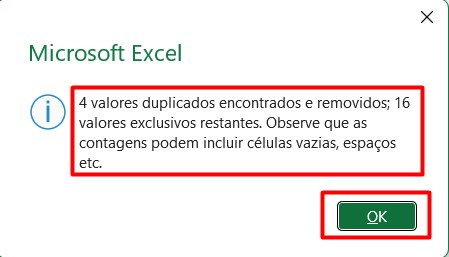
Segunda Solução
Agora, a segunda maneira também é bem simples.
Selecione novamente a tabela com as informações de vendas, clique em Dados.
Depois, no grupo de Classificar e Filtrar, selecione o item Avançado.
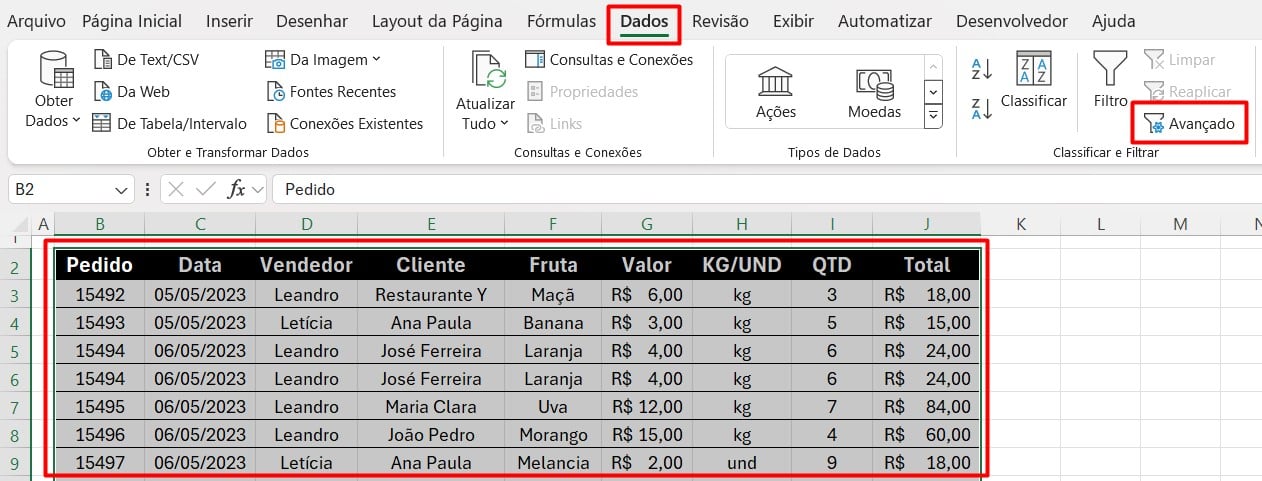
Ao abrir uma janela de configuração, marque a opção de Somente Registro Exclusivos, depois, clique em OK.
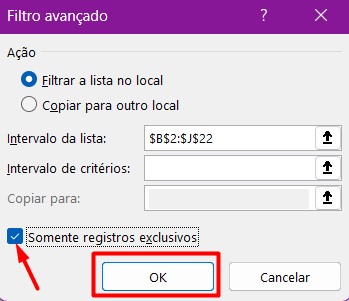
Veja que, novamente, as linhas duplicadas foram removidas da tabela:
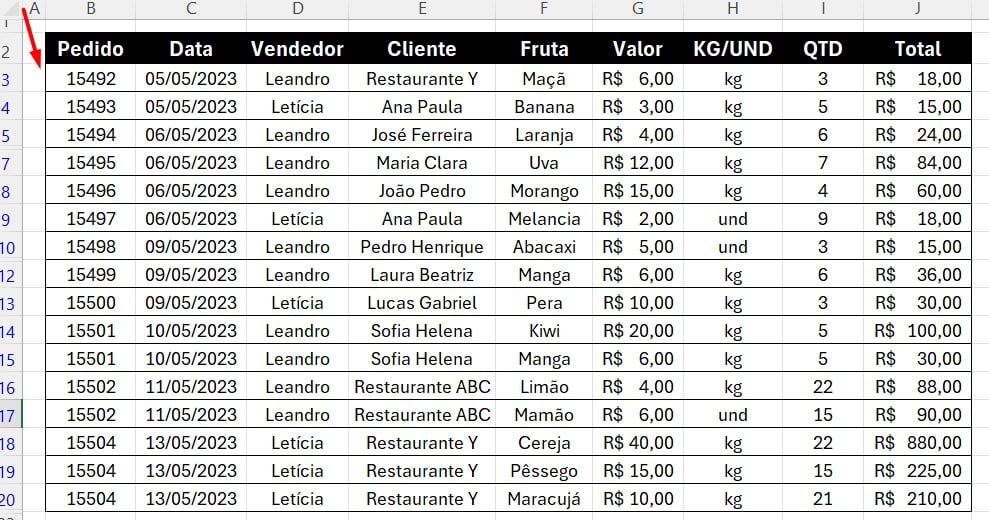
No entanto, a aplicação dessas práticas de remover duplicatas dentro do Excel, irão te ajudar a otimizar suas planilhas e garantir informações assertivas para análise.
Curso de Excel Completo
Quer aprender Excel do Básico ao Avançado, passando por Dashboards? Clique na imagem abaixo e saiba mais sobre este Curso de Excel Completo.
Aprenda mais sobre Excel:
- Como Usar o Copilot para Criar Macros no Excel
- O ChatGPT Pode Analisar Dados no Excel
- Como Fazer Sequência de Números no Excel
- Função AGRUPARPOR no Excel
- Como Gerar Números Aleatórios Com o Excel
- Pule Para o Último Item da Linha ou Coluna no Excel
- Como Resolver Erros de Referência no Excel Usando ChatGPT











![COMO-TRAZER-VALORES-UNICOS-DE-UMA-CELULA-EXCEL-COM-CHATGPT [Excel com GPT] Como TRAZER VALORES ÚNICOS de uma Célula](https://ninjadoexcel.com.br/wp-content/uploads/2024/06/COMO-TRAZER-VALORES-UNICOS-DE-UMA-CELULA-EXCEL-COM-CHATGPT-304x170.jpg)